JavaScript中的pointerdown事件
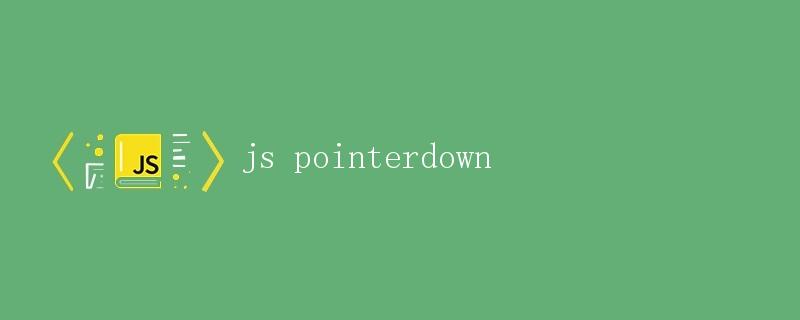
在JavaScript中,pointerdown事件是一个指针事件,它在用户按下指针设备(如鼠标、触摸屏或触控笔)时触发。这个事件通常用于处理用户与网页交互的行为,比如点击、拖拽等操作。在本文中,我们将详细介绍pointerdown事件的用法和示例代码。
1. 监听pointerdown事件
要监听pointerdown事件,可以使用addEventListener方法将事件处理程序绑定到相应的元素上。下面是一个简单的示例代码:
const element = document.getElementById('myElement');
element.addEventListener('pointerdown', function(event) {
console.log('Pointer down event occurred!');
});
在这个示例中,当用户按下myElement元素时,控制台会输出Pointer down event occurred!。
2. 获取指针位置
在pointerdown事件处理程序中,可以通过event.clientX和event.clientY属性获取用户按下指针时的位置。下面是一个示例代码:
element.addEventListener('pointerdown', function(event) {
console.log(`Pointer down at X: {event.clientX}, Y:{event.clientY}`);
});
当用户按下指针时,控制台会输出用户按下的位置坐标。
3. 阻止默认行为
有时候我们需要阻止浏览器默认的行为,比如阻止鼠标右键点击的菜单弹出。可以在pointerdown事件处理程序中调用event.preventDefault()方法来阻止默认行为。下面是一个示例代码:
element.addEventListener('pointerdown', function(event) {
event.preventDefault();
console.log('Default behavior prevented!');
});
在这个示例中,当用户按下指针时,浏览器默认的行为会被阻止。
4. 判断按下的是哪个按钮
在pointerdown事件处理程序中,可以通过event.button属性来判断用户按下的是哪个按钮。0表示主鼠标按钮,1表示中间按钮,2表示次鼠标按钮。下面是一个示例代码:
element.addEventListener('pointerdown', function(event) {
if(event.button === 0) {
console.log('Left button pressed!');
} else if(event.button === 1) {
console.log('Middle button pressed!');
} else if(event.button === 2) {
console.log('Right button pressed!');
}
});
在这个示例中,当用户按下不同的鼠标按钮时,控制台会输出相应的信息。
5. 判断按下的是哪种指针设备
在pointerdown事件处理程序中,可以通过event.pointerType属性来判断用户使用的是哪种指针设备。mouse表示鼠标,pen表示触控笔,touch表示触摸屏。下面是一个示例代码:
element.addEventListener('pointerdown', function(event) {
if(event.pointerType === 'mouse') {
console.log('Mouse pointer used!');
} else if(event.pointerType === 'pen') {
console.log('Pen pointer used!');
} else if(event.pointerType === 'touch') {
console.log('Touch pointer used!');
}
});
在这个示例中,当用户使用不同的指针设备时,控制台会输出相应的信息。
6. 处理多个指针设备
在支持多点触控的设备上,用户可能会同时使用多个指针设备进行交互。在pointerdown事件处理程序中,可以通过event.pointerId属性来区分不同的指针设备。下面是一个示例代码:
element.addEventListener('pointerdown', function(event) {
console.log(`Pointer with ID ${event.pointerId} pressed!`);
});
在这个示例中,当用户使用多个指针设备时,控制台会输出每个指针设备的ID。
7. 判断按下的是哪个键盘按键
在pointerdown事件处理程序中,可以通过event.key属性来判断用户按下的是哪个键盘按键。下面是一个示例代码:
element.addEventListener('pointerdown', function(event) {
if(event.key === 'Enter') {
console.log('Enter key pressed!');
} else if(event.key === 'Space') {
console.log('Space key pressed!');
}
});
在这个示例中,当用户按下不同的键盘按键时,控制台会输出相应的信息。
8. 处理长按事件
有时候我们需要处理长按事件,可以通过setTimeout函数和clearTimeout函数来实现。下面是一个示例代码:
let timer;
element.addEventListener('pointerdown', function(event) {
timer = setTimeout(function() {
console.log('Long press detected!');
}, 1000);
});
element.addEventListener('pointerup', function(event) {
clearTimeout(timer);
});
在这个示例中,当用户长按元素1秒钟时,控制台会输出Long press detected!。
9. 处理拖拽事件
在pointerdown事件处理程序中,可以通过监听pointermove和pointerup事件来实现拖拽功能。下面是一个示例代码:
let isDragging = false;
element.addEventListener('pointerdown', function(event) {
isDragging = true;
});
element.addEventListener('pointermove', function(event) {
if(isDragging) {
console.log('Dragging element...');
}
});
element.addEventListener('pointerup', function(event) {
isDragging = false;
});
在这个示例中,当用户按下指针并移动时,控制台会输出Dragging element...,当用户释放指针时,拖拽功能停止。
10. 结束事件传播
在pointerdown事件处理程序中,可以通过调用event.stopPropagation()方法来结束事件传播。下面是一个示例代码:
element.addEventListener('pointerdown', function(event) {
event.stopPropagation();
console.log('Event propagation stopped!');
});
在这个示例中,当用户按下指针时,事件传播会被停止,控制台会输出Event propagation stopped!。
通过以上示例代码,我们详细介绍了JavaScript中的pointerdown事件的用法和示例。
 极客教程
极客教程